下面给大家分享的是怎么用illustrator设计Pepsi图标的方法,具体操作过程步骤如下!
1、打开AI软件,创建一个正圆出来。如下图:
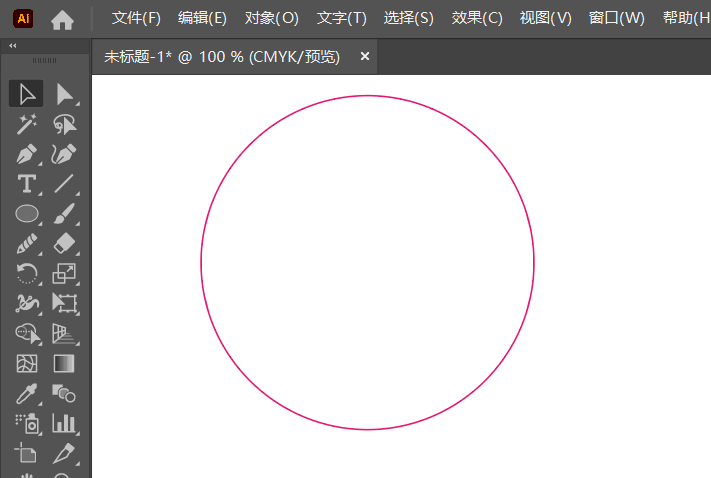
2、然后再绘制二条曲线如下图:
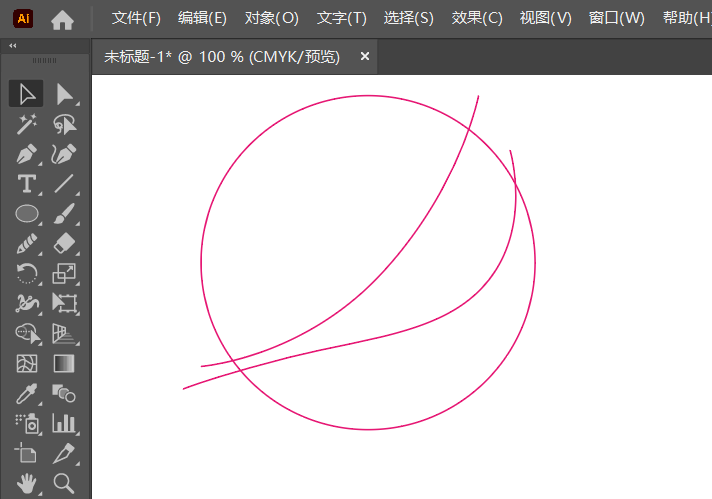
3、然后绘制二个圆与矩形组成P字。
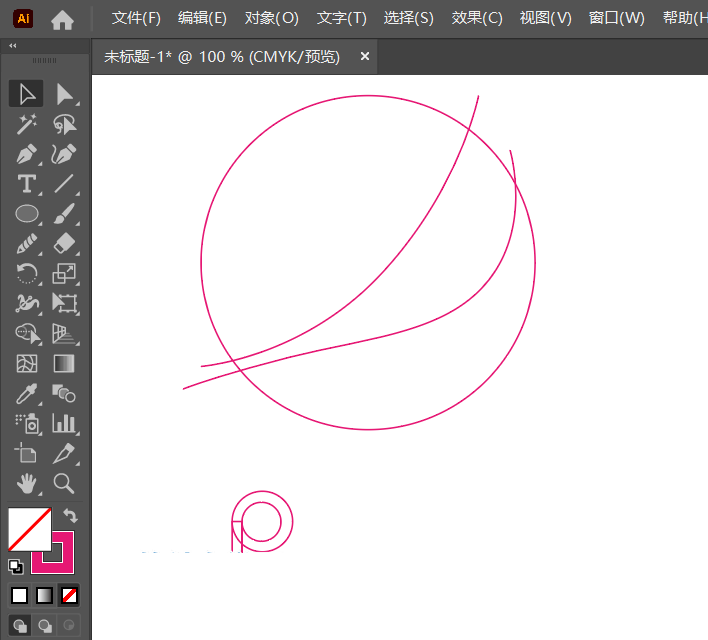
4、绘制二个圆与曲线组成E字
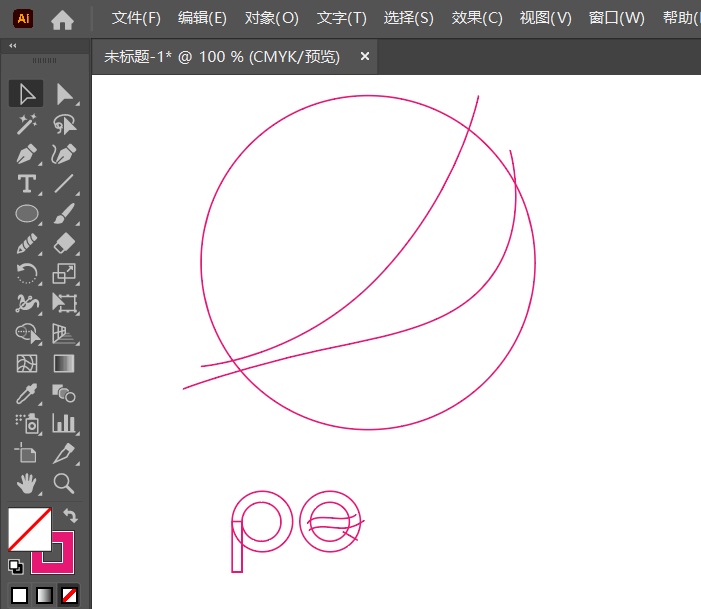
5、复制一个P字组合
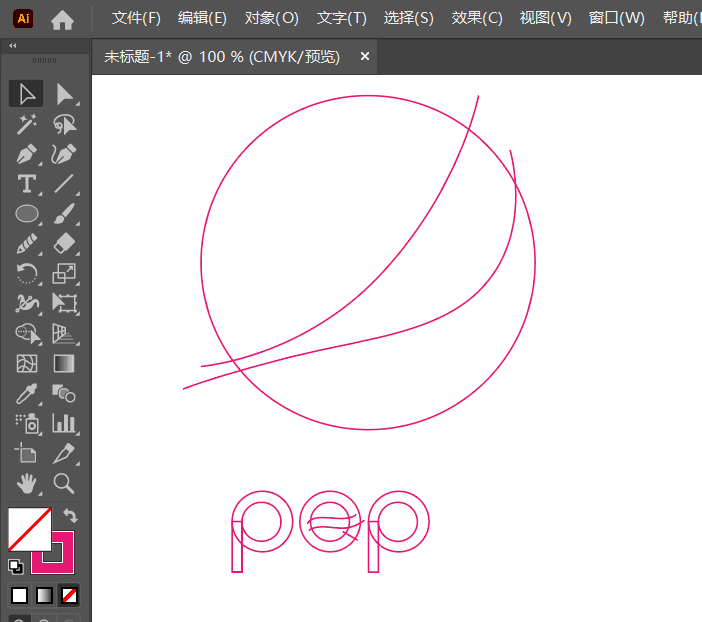
6、绘制SI文字。
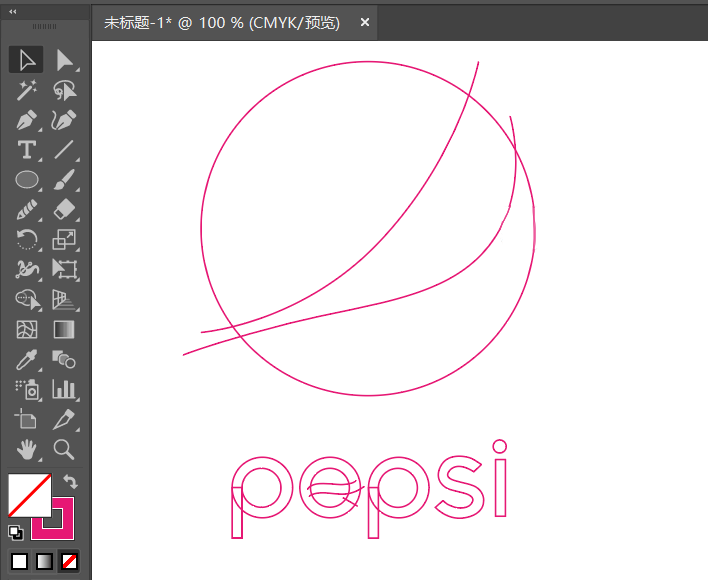
7、使用状形生成器,生成下面的图形:
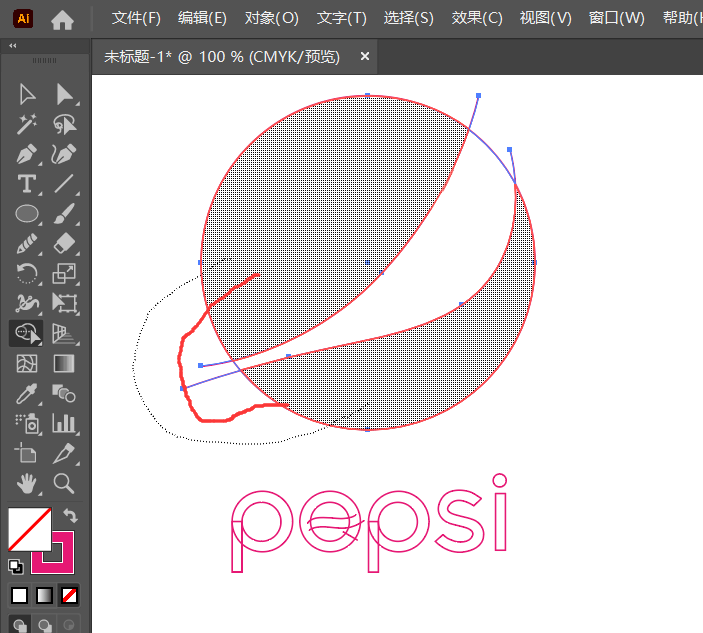
8、生成P字。
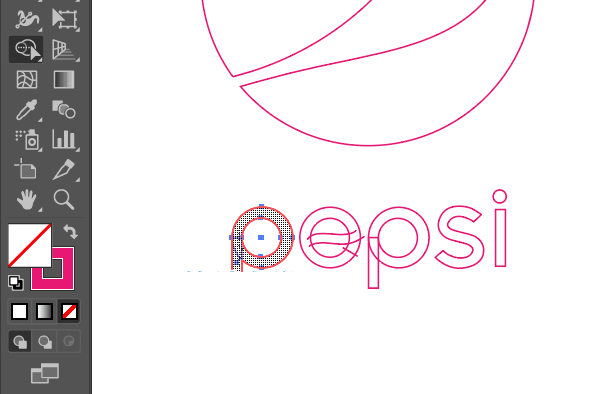
9、再生成e字。
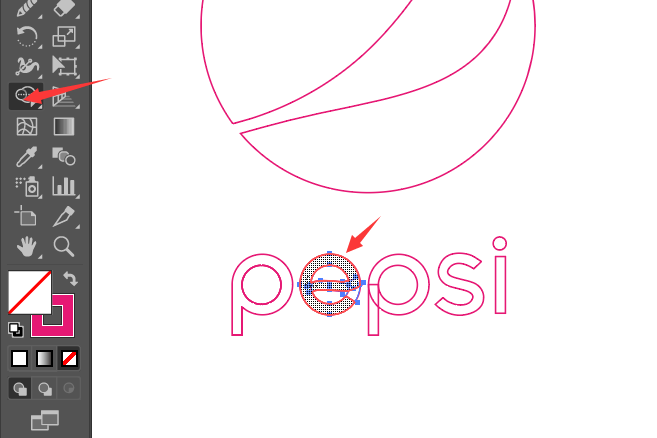
10、生成P字
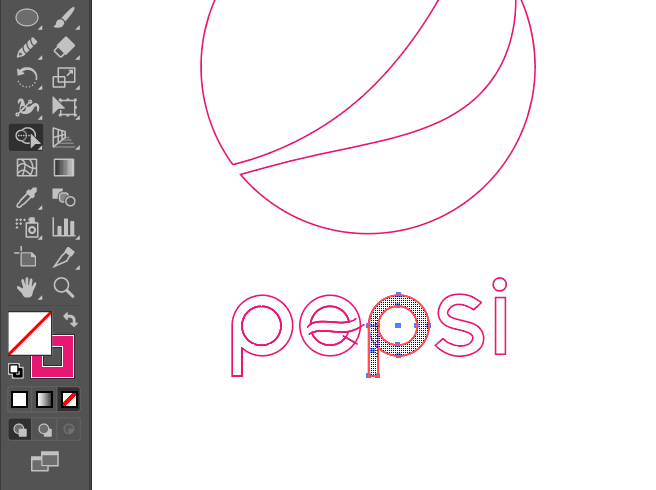
11、删除不要的部分,如下图:
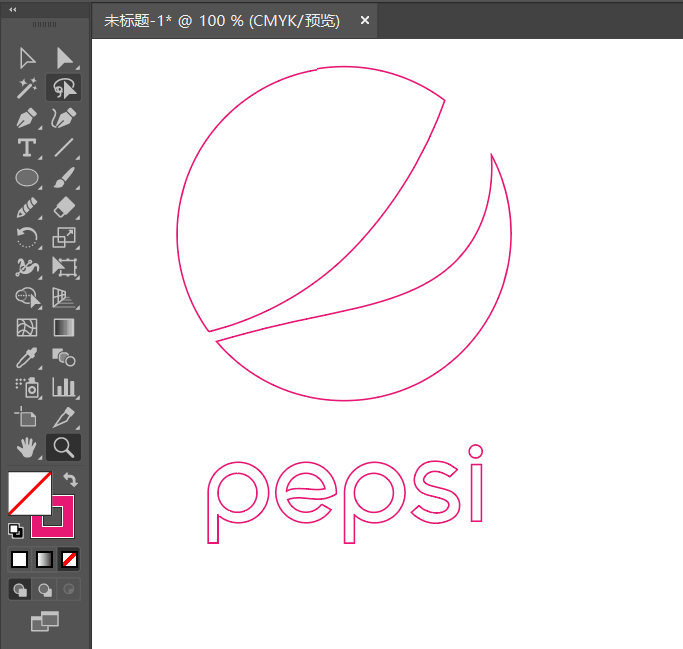
12、分享填充红色与深蓝色。如下图:
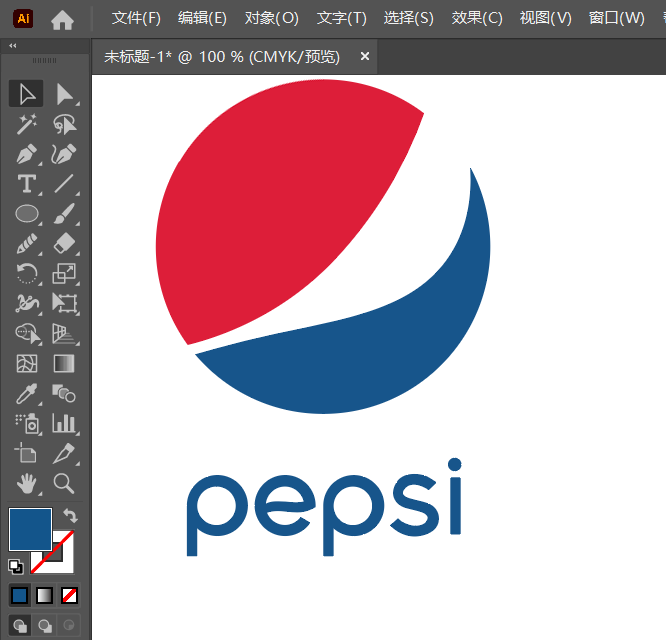
标签: AI




